Windows Defender blokkeert schadelijke apps, zelfs als u ze toestaat te starten vanaf de UAC-prompt. Voor sommige apps waarvan het niet helemaal zeker is of die over het algemeen veilig zijn maar kwaadwillig kunnen worden gebruikt, wordt het gemarkeerd als mogelijk ongewenste apps. Het geeft een waarschuwing. Het Windows Defender-pictogram in het systeemvak toont een geel uitroepteken en u zult waarschijnlijk de prompt zien elke keer dat u de app uitvoert.
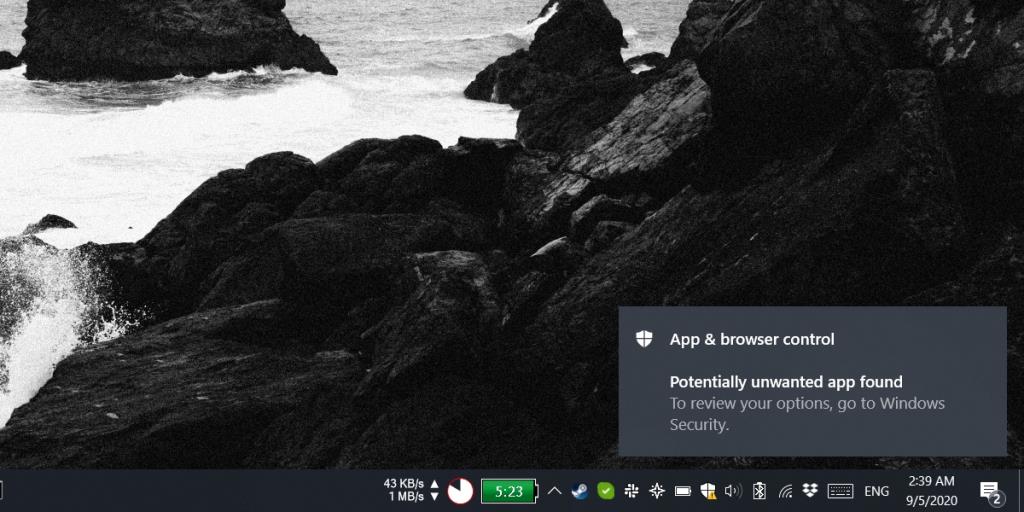
Fix 'Potentieel ongewenste app gevonden'
Er zijn twee eenvoudige manieren om de fout Potentieel ongewenste app gevonden op te lossen; u kunt de app die wordt gemarkeerd verwijderen, of u kunt de app op uw systeem laten draaien. Als u besluit de app te laten werken, zorg er dan voor dat deze veilig is.
Windows Defender markeert torrent-clients vaak als PUA's (Potentieel ongewenste apps), niet omdat ze gevaarlijk zijn, maar omdat ze kunnen worden gebruikt om bestanden te downloaden die mogelijk gevaarlijk zijn.
Toestaan dat mogelijk ongewenste app wordt uitgevoerd
U kunt toestaan dat een PUA wordt uitgevoerd door deze op de witte lijst te zetten in Windows Defender.
- Open Windows Defender .
- Ga naar App- en browserbeheer.
- Klik op 'Review' onder Op reputatie gebaseerde bescherming.
- Open de vervolgkeuzelijst met de tekst 'Laag'.
- U moet bevestigen dat u beheerderstoegang tot het systeem heeft om verder te gaan dan dit punt.
- Bekijk de details van de dreiging en beslis of u de app wilt behouden.
- Scrol naar de onderkant van de details voor de gedetecteerde dreiging en open de vervolgkeuzelijst 'Acties'.
- Selecteer 'Toestaan op apparaat'.
- Pas de wijziging toe.
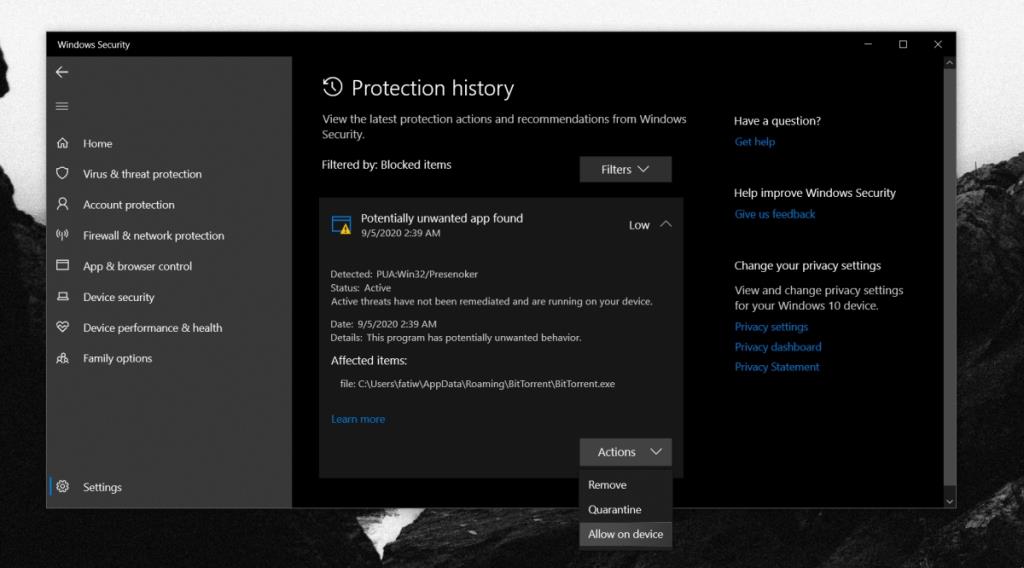
Verwijder de app
U kunt de app verwijderen die door Windows Defender wordt gemarkeerd. Volg deze stappen om erachter te komen welke app wordt gemarkeerd.
- Open Windows Defender.
- Ga naar App- en browserbeheer.
- Klik op 'Review' onder Op reputatie gebaseerde bescherming.
- Selecteer de meest recent vermelde opdracht om de details ervan te bekijken.
- Het 'Betreffende item' geeft aan welke app is gemarkeerd.
- Ga je gang en verwijder het.
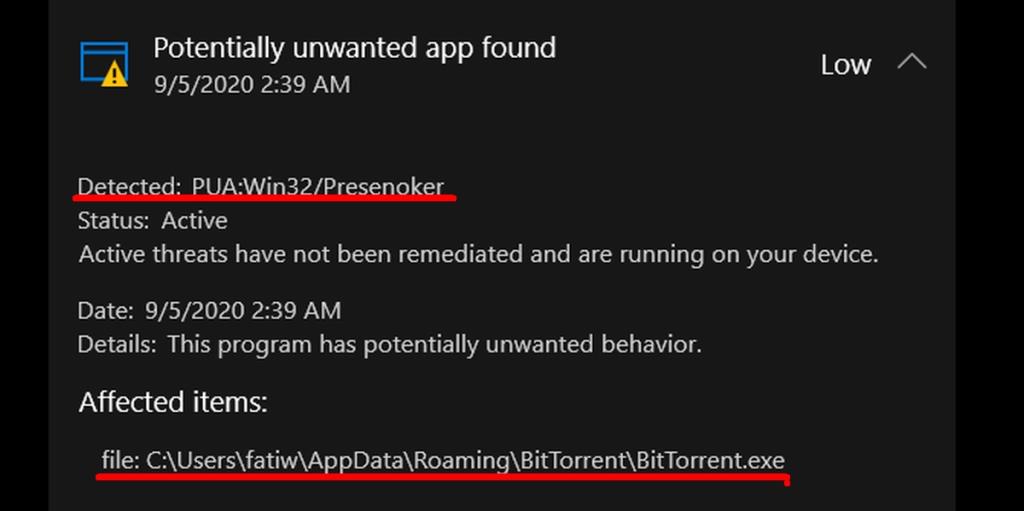
Gevolgtrekking
Als je een PUA-app op je systeem hebt uitgevoerd, kun je het bericht 'Potentieel ongewenste app gevonden' blijven zien. Het hangt af van het type app dat wordt gemarkeerd. U kunt de op reputatie gebaseerde bescherming desgewenst uitschakelen. Het is geen kernfunctie van Windows Defender en apps die u op Windows 10 uitvoert, worden nog steeds gescand. Als u de foutmelding blijft zien nadat u de app hebt toegestaan of verwijderd, moet u uw beveiligingsgeschiedenis wissen om deze te laten verdwijnen.

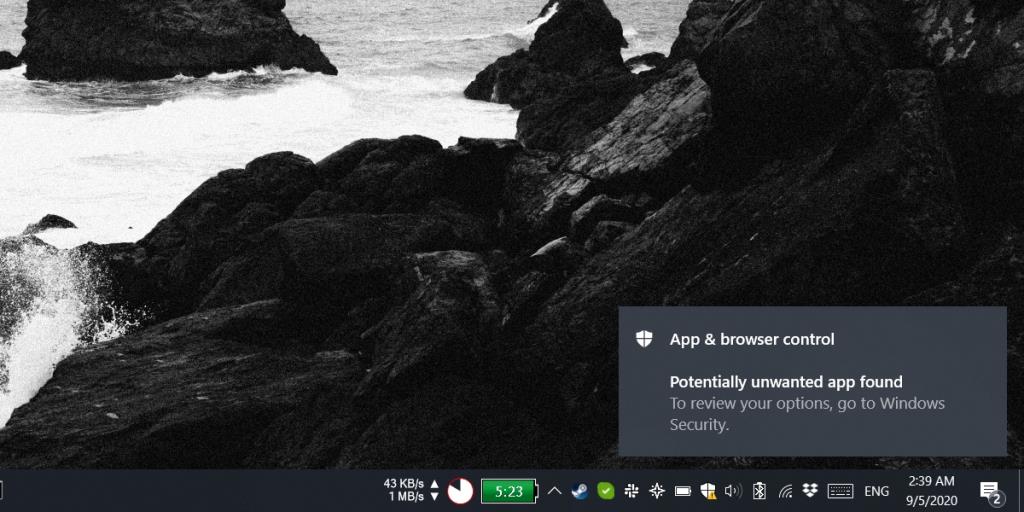
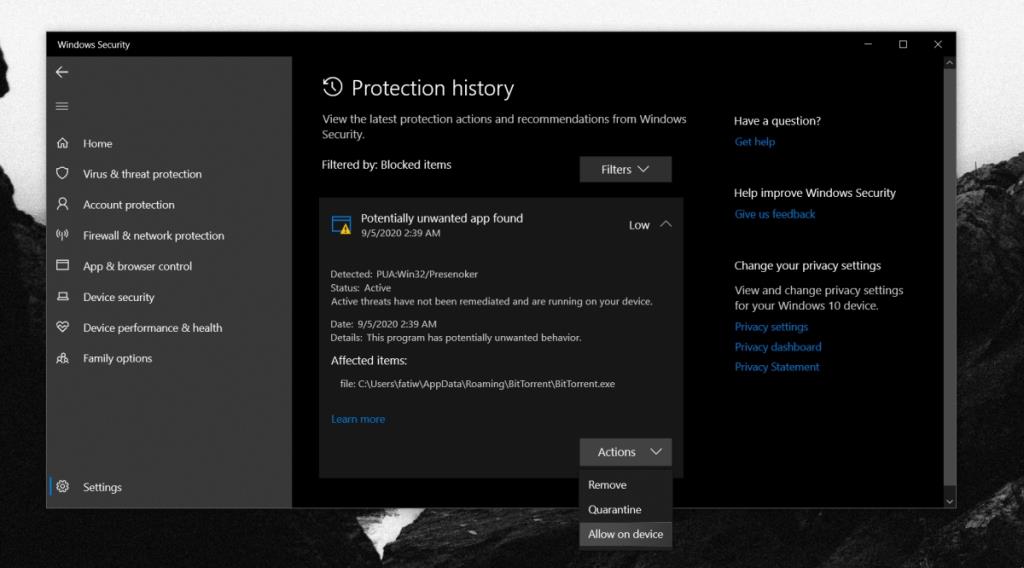
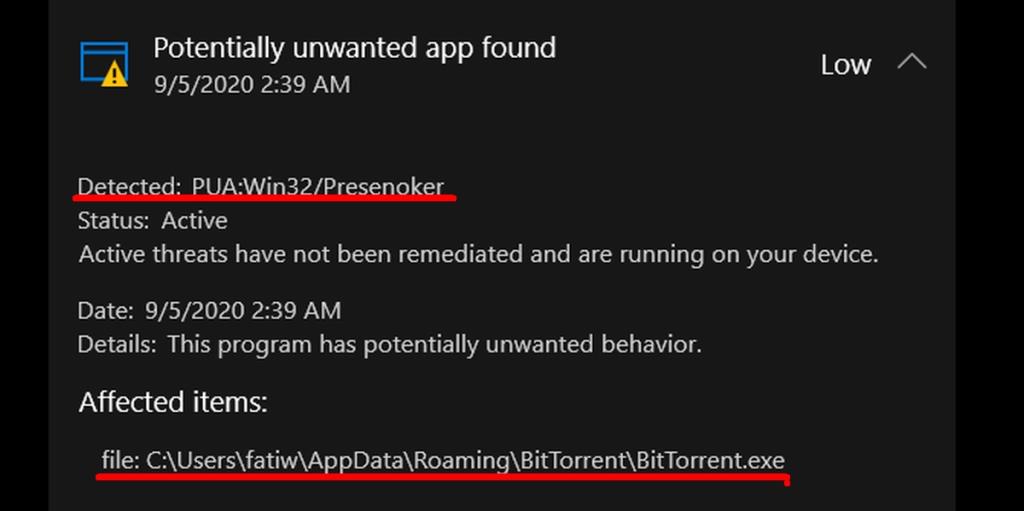

![Microfoon inschakelen op Windows 10 [OPGELOST] Microfoon inschakelen op Windows 10 [OPGELOST]](https://tips.webtech360.com/resources8/images2m/image-7192-1221163528138.jpg)






